3DMax中怎么将一个物体弯曲
溜溜自学 室内设计 2021-06-04 浏览:2989
工具/软件
电脑型号:联想(Lenovo)天逸510S
操作系统:Windows7
软件名称:3DMax
步骤/教程
1、首先我们打开电脑里的3DMax软件,打开blender窗口创建一个圆柱体。

2、然后我们进入编辑模式进行细分。
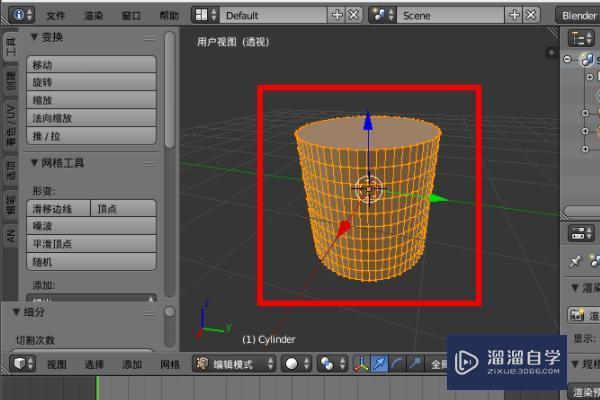
3、然后我们接着对物体进行旋转,以X作为中心轴。

4、然后我们回到物体模式,在圆柱一侧创建一个“空物体”,作为弯曲参考的圆心点。

5、然后我们选中“圆柱体”,给其添加“简易形变”修改器。

6、然后我们修改器中切换到“弯曲”,“Axis Origin”设置为“Empty”空物体,“形变”角度设置为“180度”。
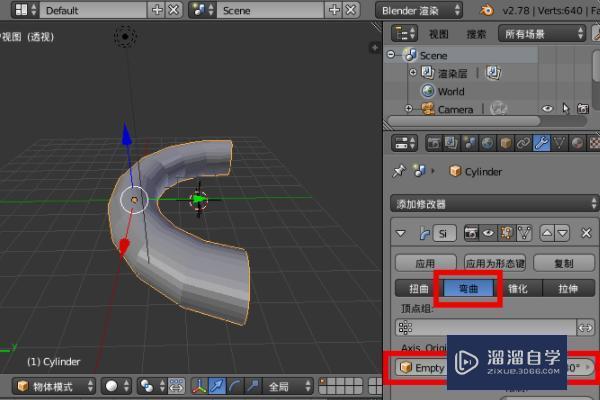
7、最后我们别忘记“应用”修改器,这样就可以得到一个弯曲的圆柱物体模型了。
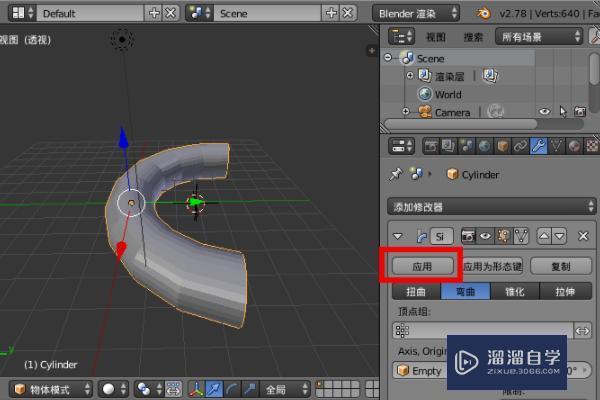
初级 中级如何利用3ds Max 插件将max模型导入到sketchup当中
特别声明:以上文章内容来源于互联网收集整理,不得将文章内容
用于商业用途.如有关于作品内容、版权或其他问题请与溜溜网客服
联系。
相关文章
距结束 05 天 10 : 16 : 34
距结束 00 天 22 : 16 : 34
首页







